Ο υπολογιστής παγώνει και κάνει βουητό ή υψηλό θόρυβο
Μερικοί χρήστες παραπονιούνται ότι ο υπολογιστής τους παγώνει(computer is freezing) και κάνει θόρυβο υψηλής συχνότητας. Αυτό ενοχλεί τη ρουτίνα πολλών χρηστών των Windows 10 . Φανταστείτε ότι εργάζεστε σε κάτι σημαντικό ή έχετε καθυστερήσει για τα έργα σας. Ο υπολογιστής στον οποίο εργάζεστε προκαλεί προβλήματα όπως το πάγωμα και την παραγωγή θορύβων υψηλής συχνότητας. Αυτά τα ζητήματα επιβαρύνουν πολύ τις δεσμεύσεις σας και μπορεί να μην γνωρίζετε ακριβώς τι πρέπει να κάνετε για να ανακτήσετε τον υπολογιστή σας από τα προβλήματα. Έχουμε μερικές επιδιορθώσεις που μπορούν να διορθώσουν τους θορύβους υψηλής έντασης. Ας δούμε τι είναι και πώς μπορείτε να τα χρησιμοποιήσετε για να διορθώσετε τα προβλήματα.
Ο υπολογιστής παγώνει(Computer Freezes) και κάνει βουητό(Buzzing) ή υψηλό θόρυβο(High Pitched Noise)
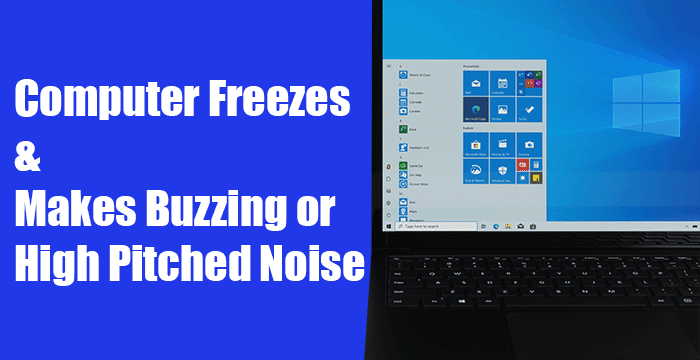
Τα προγράμματα και οι διαδικασίες που εκτελούνται στο παρασκήνιο ενδέχεται να ασκήσουν πίεση στον υπολογιστή σας με Windows 11/10 και να προκαλέσουν προβλήματα. Αρχικά(First) , τερματίστε αυτές τις ανεπιθύμητες διαδικασίες και ελέγξτε για ενημερώσεις των Windows . Μετά από αυτό, μπορείτε να ακολουθήσετε τις παρακάτω διορθώσεις. Αυτές είναι οι ακόλουθες επιδιορθώσεις για το πάγωμα του υπολογιστή και την παραγωγή βουητού ή υψηλής έντασης θορύβου.
- Ενημέρωση προγραμμάτων οδήγησης οθόνης και ήχου
- Ενημερώστε το BIOS
- Ελέγξτε τη φυσική υγεία(Physical Health) του υπολογιστή σας
- Check in Clean Boot State
- Αναβαθμίστε το υλικό του υπολογιστή σας
Ας μπούμε στις λεπτομέρειες κάθε μεθόδου και ας διορθώσουμε τα προβλήματα.
1] Ενημερώστε τα προγράμματα οδήγησης οθόνης και ήχου

Τα παλιά προγράμματα οδήγησης οθόνης και ήχου ή η καταστροφή στα αρχεία τους ενδέχεται να προκάλεσαν το σφάλμα. Ο πρώτος τρόπος με τον οποίο μπορούμε να προσπαθήσουμε να λύσουμε αυτά τα ζητήματα είναι να ενημερώσουμε αυτά τα προγράμματα οδήγησης οθόνης και ήχου(update those display and sound drivers) . Τα ζητήματα που αντιμετωπίζετε με το πάγωμα του υπολογιστή και τους ήχους υψηλής συχνότητας ενδέχεται να διορθωθούν μετά την ενημέρωση.
Θα μπορούσατε επίσης να επισκεφτείτε τον ιστότοπο του κατασκευαστή για να πραγματοποιήσετε λήψη(visit the manufacturer’s website to download) προγραμμάτων οδήγησης οθόνης και ήχου και να εγκαταστήσετε τις πιο πρόσφατες σταθερές εκδόσεις.
Μετά την ενημέρωση, επανεκκινήστε τον υπολογιστή σας και δείτε εάν τα προβλήματα συμβαίνουν ξανά. Εάν εξακολουθούν να υπάρχουν προβλήματα, δοκιμάστε τις ακόλουθες μεθόδους.
Διαβάστε(Read) : Ο υπολογιστής με Windows κάνει έναν ήχο όταν προσπαθείτε να τον ενεργοποιήσετε .
2] Ενημερώστε το BIOS

Οι ρυθμίσεις του BIOS ( Basic Input Output System ) μπορεί να έχουν αλλάξει κατά λάθος ή μπορεί να ήταν ξεπερασμένες. Υπάρχουν πιθανότητες αυτό να λειτουργήσει εάν ο υπολογιστής σας παγώνει στο στάδιο εκκίνησης και κάνει ένα βουητό με υψηλό ήχο. Πρέπει να ενημερώσετε το BIOS του υπολογιστή σας(update your computer’s BIOS) για να το διορθώσετε. Μετά την ενημέρωση, ελέγξτε εάν τα ζητήματα έχουν επιλυθεί. Εάν όχι, δοκιμάστε τις επόμενες μεθόδους στον οδηγό.
3] Ελέγξτε(Check) τη φυσική υγεία(Physical Health) του υπολογιστή σας
Η φυσική υγεία του υπολογιστή σας επηρεάζει την απόδοσή του. Υπάρχουν φορές που η ακεραιότητα της μνήμης RAM(RAM) και του σκληρού δίσκου θέτει σε κίνδυνο τη λειτουργία του υπολογιστή.
Πρέπει να εκτελέσετε το Διαγνωστικό εργαλείο μνήμης των Windows(run Windows Memory Diagnostic tool) και να ελέγξετε τον σκληρό δίσκο και να βεβαιωθείτε ότι λειτουργούν κανονικά. Μετά από αυτό, πρέπει να ελέγξετε τις θερμοκρασίες της CPU και της GPU(check the temperatures of the CPU and GPU) . Αν οι θερμοκρασίες τους ξεπεράσουν ένα σημείο η λειτουργία τους γίνεται ξινή και συμβαίνουν θέματα παγώματος και διάφορα άλλα προβλήματα.
4] Check in Clean Boot State
Η Καθαρή εκκίνηση(Clean Boot) μας επιτρέπει να βρίσκουμε και να διορθώνουμε σύνθετα ζητήματα που συμβαίνουν στα Windows . Στη λειτουργία Καθαρής εκκίνησης(Clean Boot) , εκτελούνται μόνο τα απαραίτητα στοιχεία των Windows και μας δίνει τη δυνατότητα να βρούμε εάν τα προβλήματα προκαλούνται από τα Windows(Windows) ή άλλα προγράμματα τρίτων κατασκευαστών που είναι εγκατεστημένα στον υπολογιστή σας. Εκτελέστε μια καθαρή εκκίνηση(Perform a clean boot) και βρείτε τι προκαλεί τα προβλήματα και διορθώστε τα.
Διαβάστε(Read) : Πώς να διορθώσετε προβλήματα παραμόρφωσης ήχου .
5] Αναβαθμίστε το υλικό του υπολογιστή σας
Οι εφαρμογές που εκτελείτε ή τα παιχνίδια που παίζετε ενδέχεται να επιβαρύνουν πολύ και να καταπονούν το υλικό του υπολογιστή σας. Πρέπει να τα αναβαθμίσετε ώστε να ταιριάζουν με τις ανάγκες των προγραμμάτων που χρησιμοποιείτε και των παιχνιδιών που παίζετε. Αναβαθμίστε τον υπολογιστή σας με καλύτερο υλικό και δείτε αν διορθώνει το πρόβλημα.
ΣΗΜΕΙΩΣΗ(NOTE) : Εάν ακούτε έναν θόρυβο υψηλής συχνότητας μετά την εγκατάσταση του KB5000842 στα Windows 10 , τότε είναι γνωστό το ζήτημα . Για να μετριαστεί αυτό το ζήτημα, η Microsoft προτείνει στους χρήστες να δοκιμάσουν τη ροή του βίντεο ή του ήχου σε ένα πρόγραμμα περιήγησης ιστού ή διαφορετική εφαρμογή, αντί για την εφαρμογή που επηρεάζεται από αυτό το ζήτημα. Συνιστούν επίσης να ενεργοποιήσετε τις ρυθμίσεις χωρικού ήχου και να δείτε αν αυτό βοηθά.
Αυτές είναι οι πιθανές επιδιορθώσεις που μπορούν να διορθώσουν το βουητό υψηλής έντασης. Εάν τίποτα δεν βοηθά, ίσως θα μπορούσατε να το μεταφέρετε στην τεχνική υποστήριξη υλικού.
Σχετικά(Related) : Αντιμετώπιση προβλημάτων ήχου και ήχου των Windows(Troubleshoot Windows Sound and Audio problems) .
Related posts
Δωρεάν λογισμικό & εργαλεία Ambient Noise Generator για τη δημιουργία ήχου περιβάλλοντος
Διορθώστε τον πολύ χαμηλό ήχο του υπολογιστή στα Windows 10
Πώς να κάνετε το Spotify πιο δυνατό και καλύτερο ήχο
Πώς να ρυθμίσετε ένα σύστημα ήχου Surround
Το Discord Stream δεν έχει ήχο; 6 τρόποι για να διορθώσετε
Τι είναι η καμπύλη Harman (και πώς βελτιώνει την ποιότητα του ήχου των ακουστικών);
Προσθέστε ήχο στο κλειδί PrntScrn και ενεργοποιήστε το Alert for Screenshots
Πώς να αλλάξετε τη ρύθμιση ήχου πολλών εφαρμογών ταυτόχρονα
Τα ακουστικά δεν εμφανίζονται σε συσκευές αναπαραγωγής στα Windows 11/10
Πώς να ενεργοποιήσετε και να απενεργοποιήσετε τα ηχητικά εφέ στο Outlook στα Windows 10
Η συσκευή αναπαραγωγής HDMI δεν εμφανίζεται στα Windows 11/10
Πώς να απενεργοποιήσετε τις υπενθυμίσεις του Outlook και τον ήχο υπενθύμισης σε Mac
Ενεργοποιήστε όλες τις συσκευές εγγραφής και εμφανίστε τις απενεργοποιημένες συσκευές στα Windows 11
Τα ακουστικά δεν λειτουργούν ή δεν εντοπίστηκαν στο Windows 11/10 Fix
Sound Research Corp SoftwareComponent στην ενημέρωση των Windows 10
Αντιμετώπιση προβλημάτων χωρίς βίντεο, ήχο ή ήχο στις κλήσεις Skype στα Windows
Το ηχείο Bluetooth είναι συνδεδεμένο, αλλά δεν υπάρχει ήχος ή μουσική στα Windows 11/10
Η καρτέλα Βελτιώσεις ήχου λείπει στις Ιδιότητες ηχείων στα Windows
Το LabChirp είναι ένα δωρεάν λογισμικό Sound Effect Generator για υπολογιστή με Windows
Πώς λειτουργεί η ακύρωση θορύβου;
